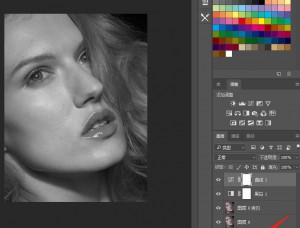高低频磨皮,用PS给人像进行精细修图(3)
来源:微博
作者:Moonlight阿
学习:378027人次
第八步:
接下来是眉毛的修饰,新建图层,切换到画笔工具,在画笔工具当中按F5出现画笔预设如下图设置。
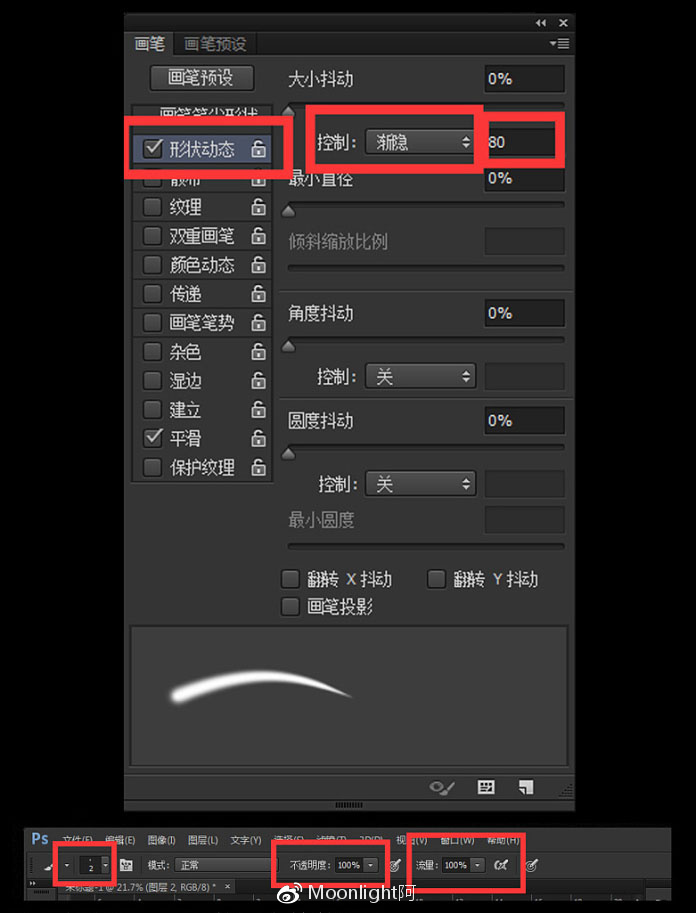
设置好之后,用画笔画上缺的眉毛。

第九步:
用两个取向来加上人物的阴影和高光,一个曲线压暗,这个曲线用来加阴影;一个曲线提亮,用来加高光。
曲线后方自带的蒙版上填充黑色,再用白色画笔工具还原你要加上的高光阴影区域。
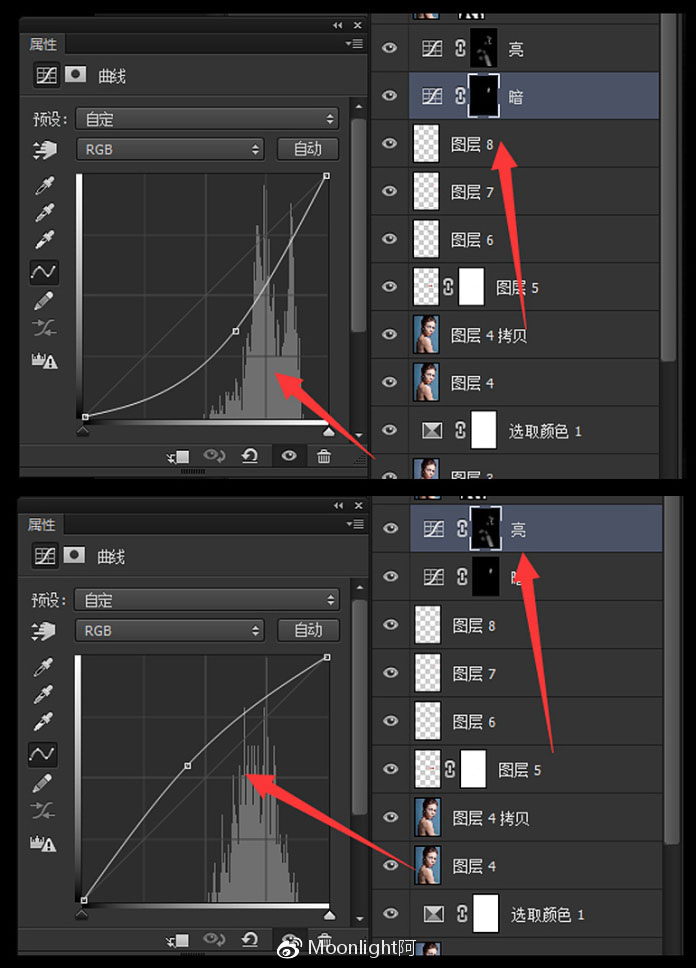
最后,可以用可选颜色调整一下背景颜色(青色和蓝色),当然,肤色也是可以调整的。
完成:

其实不管是产品修图还是人像修图都没有想象中那么难,只要大家掌握了要领,就可以把所需照片做的很好。
学习 · 提示
相关教程
关注大神微博加入>>
网友求助,请回答!